Бета верзија мацОС Вентура је већ неко време објављена. Увек нас узбуђује што инсталирамо и испробавамо нове функције и побољшане перформансе ажурираног мацОС-а, посебно зато што нам овај мацОС доноси: побољшану претрагу у апликацији Маил, побољшану претрагу слика у центру пажње, Сафари за пријављивање помоћу приступних кључева, моћније поруке апликацију, делите и управљајте фотографијама паметно и ефикасно, организујте апликације и прозоре помоћу Стаге Манагер-а, користите иПхоне као веб камеру итд.
Уместо надоградње, можда сте одлучили да очистите инсталацију мацОС-а, из разлога што желите да обришете свој Мац за нови почетак, или из разлога што ћете пренети власништво над својим Мац-ом. У овом посту ћемо вам показати како да очистите инсталирану мацОС Вентура или Монтереи са УСБ диска за покретање, а такође ћемо дати решење ако се датотеке изгубе након инсталације мацОС-а.
Захтеви за чисту инсталацију мацОС Вентура/Монтереи
Не могу сви Аппле лаптопови и десктоп рачунари имати чисту инсталацију мацОС-а 13 или 12.
мацОС 13 Вентура може да ради на следећим моделима:
- иМац—2017 и новији
- иМац Про—2017
- МацБоок Аир—2018 и новији
- МацБоок Про—2017 и новији
- Мац Про—2019 и новији
- Мац Студио—2022МацБоок—Почетком 2016. и касније
- Мац мини—2018 и новији
- МацБоок—2017 и новији
мацОС 12 Монтереи може да ради на следећим моделима:
- иМац—крајем 2015. и касније
- иМац Про—2017 и новији
- Мац мини—крајем 2014. и касније
- Мац Про—крајем 2013. и касније
- МацБоок Аир — почетком 2015. и касније
- МацБоок — почетком 2016. и касније
- МацБоок Про — почетком 2015. и касније
Инсталациони програм за мацОС Вентура и Монтереи има око 12 ГБ, али вам је и даље потребан додатни простор да бисте правилно функционисали и оставили довољно простора да инсталирате неке важне апликације на вашем Мац-у да бисте проверили да ли се ваш ток посла може ефикасно побољшати. Дакле, уверите се да је на вашем чврстом диску доступно најмање 16 ГБ да бисте очистили и инсталирали ову нову верзију.
Такође, припремите 2 екстерна диска, један за прављење резервних копија датотека, а други за креирање инсталационог програма за покретање (најмање 16 ГБ). Приликом чистог инсталирања мацОС-а, често се препоручује да инсталирате са УСБ-а за покретање, који може да инсталира ОС од нуле, посебно у случају да наш тренутни ОС ради споро/неправилно, или желите да инсталирате мацОС на различитим уређајима.
Како очистити инсталирање мацОС Вентура или Монтереи на Мац са УСБ-а за покретање?
Постоје 3 корака за чишћење и инсталирање мацОС-а, први, такође најважнији корак је увек да направите резервну копију ваших датотека на спољном чврстом диску или налогу у облаку. Сада, хајде да погледамо кораке.
Корак 1. Направите резервну копију датотека на спољном диску или иЦлоуд-у
Опција 1. Направите резервну копију свих датотека на спољној диск јединици преко ТимеМацхине-а
- Повежите екстерни диск на свој Мац.
- Кликните на мени Аппле>Систем Преференцес>Тиме Мацхине.
- Кликните на Бацкуп Диск.
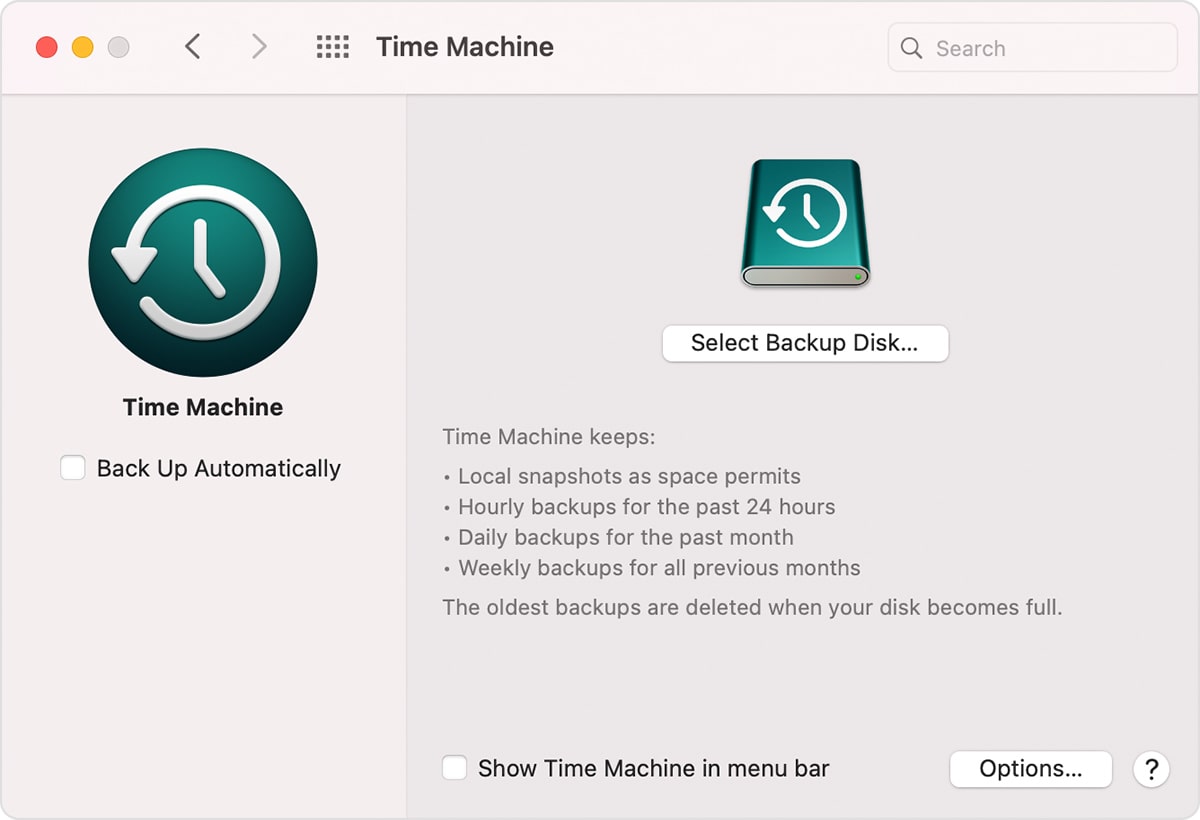
Опција 2. Направите резервну копију важних датотека на мрежи
- Кликните на мени Аппле>Систем Преференцес>иЦлоуд.
- Пријавите се са Аппле ИД-ом.
- Подесите подешавања.
Корак 2. Направите инсталациони програм за покретање за мацОС Вентура/Монтереи на УСБ-у
- Прво преузмите бета верзију мацОС Вентура или Монтереи на свој Мац.
Преузмите мацОС Вентура .
Преузмите мацОС Монтереи . - Покрените апликацију Терминал у Финдер>Апплицатион.
- Копирајте и налепите командну линију на следећи начин.
- За Вентуру: „судо /Апплицатионс/Инсталл мацОС 13 Бета.апп/Цонтентс/Ресоурцес/цреатеинсталлмедиа –волуме /Волумес/МиВолуме“ у терминалу.
- За Монтереи: „судо /Апплицатионс/Инсталл мацОСМонтереи.апп/Цонтентс/Ресоурцес/цреатеинсталлмедиа –волуме /Волумес/МиВолуме“
Морате да замените МиВолуме именом вашег УСБ диска, проверите 4. корак.
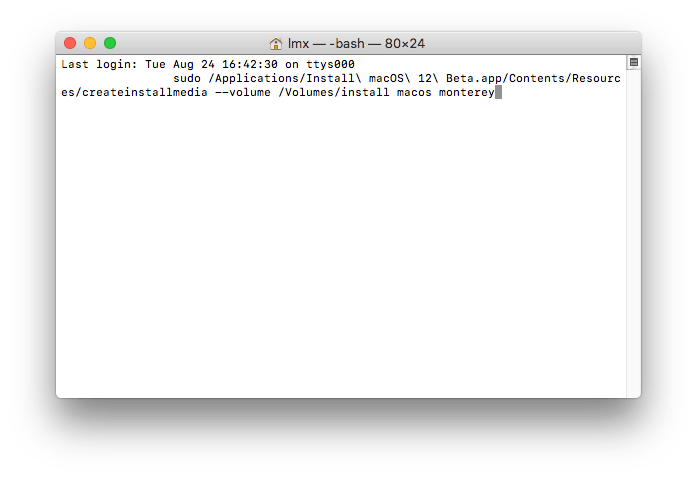
- Сада повежите УСБ на Мац, отворите Диск Утилити, кликните на Ектернал>УСБ Дриве>Пронађите име у Моунт Поинт-у и унесите да бисте заменили МиВолуме у терминалу.
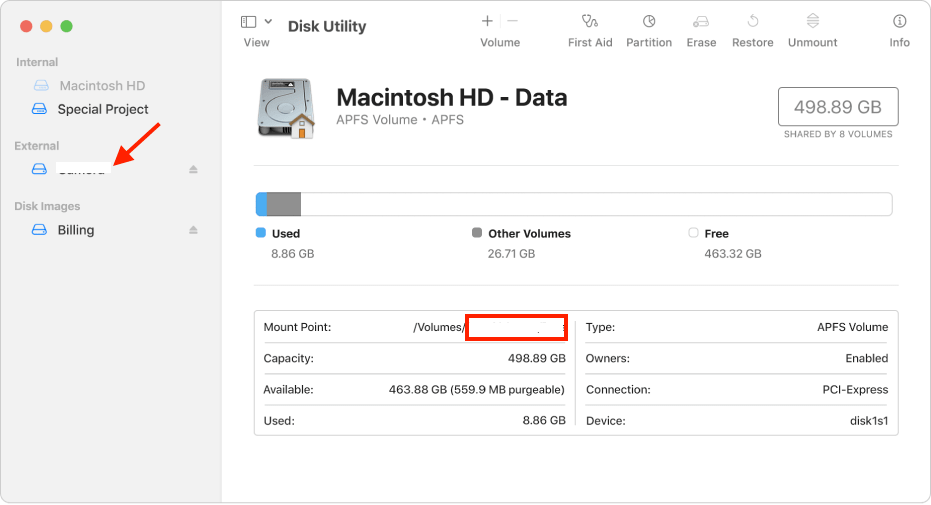
- Вратите се у интерфејс терминала, притисните Ретурн и унесите своју лозинку да бисте покренули команду.
Корак 3. Подесите опције безбедности при покретању да бисте омогућили покретање са УСБ-а
- Притисните и држите Цомманд+Р и видећете Аппле лого, а затим и интерфејс који од вас тражи да унесете лозинку.

- Након што сте ушли у режим опоравка, кликните на Услужни програми > Услужни програм за сигурност покретања.
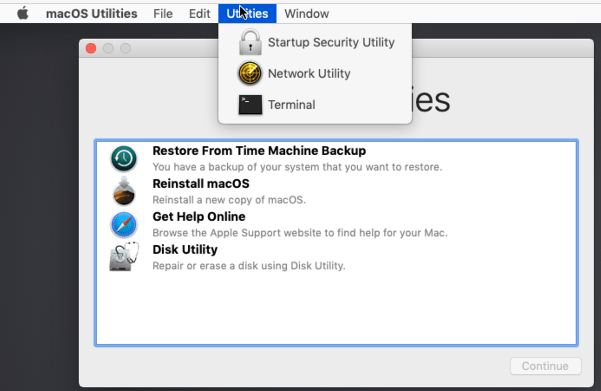
- Затим означите пре поља Без безбедности и Дозволи покретање са спољног или преносивог медија и кликните на дугме Затвори да бисте сачували подешавања.
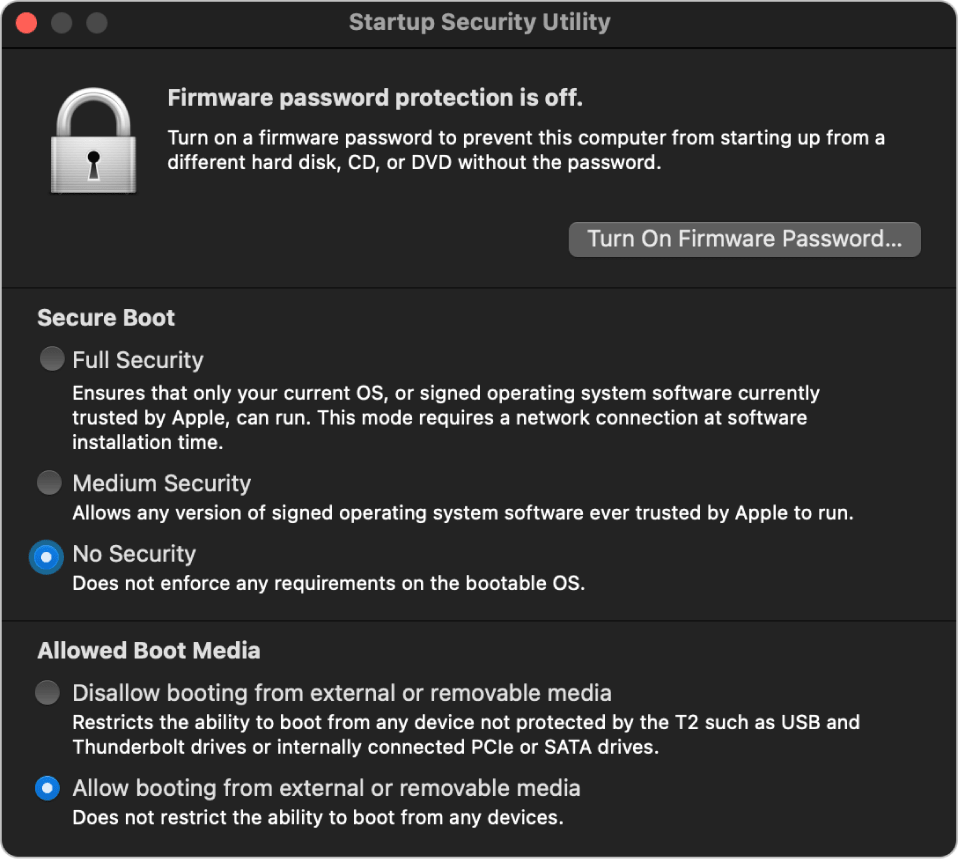
- Кликните на Аппле лого > Искључи.
Корак 4. Чиста инсталирајте мацОС Вентура/Монтереи
- Притисните и држите тастер са опцијама док од вас не буде затражено да унесете лозинку и унесите је да бисте наставили.
- Изаберите УСБ диск за покретање.
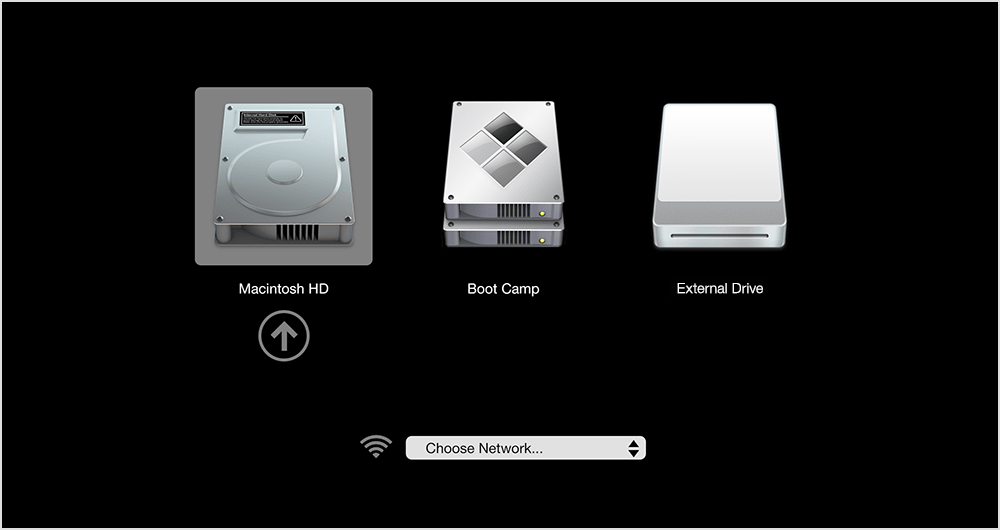
- Изаберите Диск Утилити.
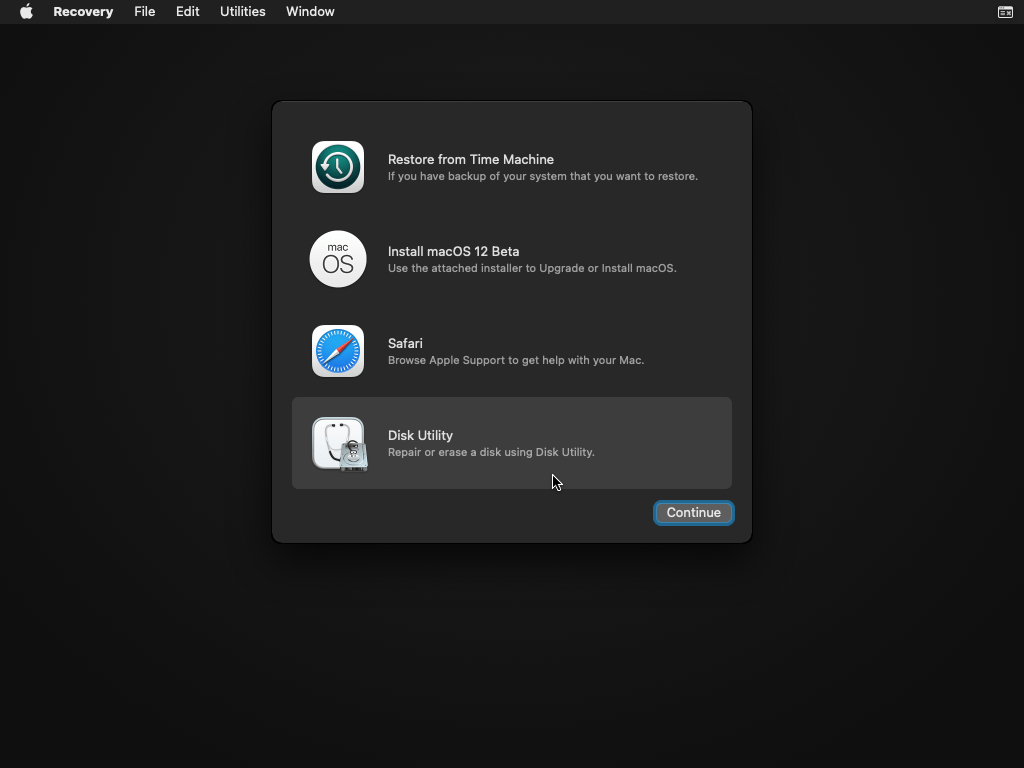
- Изаберите интерни чврсти диск вашег Мац-а и кликните на Избриши да бисте очистили цео диск за инсталацију мацОС Вентура/ Монтереи.

- Када се брисање заврши, затворите Виндовс услужни програм за диск и кликните на Инсталирај мацОС Вентура Бета или Монтереи да бисте покренули чисту инсталацију са вашег УСБ-а.

- Следите упутства и подесите ОС подешавања у складу са својим потребама.
Шта ако се датотеке изгубе након чистог инсталирања мацОС-а?
Уопштено говорећи, ако сте направили резервну копију датотека и правилно извршили инсталацију, није вероватно да ћете изгубити датотеке. Али ако имате лошу срећу и изгубите датотеке након ажурирања мацОС-а, покушајте МацДеед Дата Рецовери , најбољи алат за опоравак Мац рачунара за враћање ваших датотека.
МацДеед Дата Рецовери је дизајниран да поврати изгубљене, избрисане и форматиране датотеке на Мац-у, у различитим ситуацијама као што су ажурирања мацОС-а, враћање на старију верзију, форматирање чврстог диска, случајно брисање датотека, итд. Не само да подржава опоравак датотека са интерних чврстих дискова Мац-а, већ и опоравља датотеке са Мац спољни уређаји за складиштење (СД картица, УСБ, преносиви уређај, итд.)
Главне карактеристике МацДеед Дата Рецовери
- Повратите изгубљене, избрисане и форматиране датотеке
- Вратите датотеке са интерног и екстерног диска Мац-а
- Подржава опоравак на 200+ датотека: документи, видео записи, аудио, фотографије, архиве итд.
- Прегледајте датотеке које се могу опоравити (видео, фотографије, документи, аудио итд.)
- Брзо претражујте датотеке помоћу алата за филтрирање
- Опоравите датотеке на локални диск или клауд платформе
- Брз и лак за употребу
Испробајте бесплатно Испробајте бесплатно
Како вратити изгубљену датотеку након чистог инсталирања мацОС-а?
Корак 1. Преузмите и инсталирајте МацДеед Дата Рецовери на свој Мац.

Корак 2. Изаберите чврсти диск и кликните на Скенирај да бисте започели скенирање диска.

Корак 3. Идите на тип или путању да проверите пронађене датотеке или можете да користите алатку за филтрирање да бисте брзо претражили одређене датотеке. Прегледајте датотеке које се могу опоравити и изаберите их.
Корак 4. Кликните на Опорави да бисте их све вратили на свој Мац.

Када очистити званичну верзију мацОС Вентура?
Вероватно ће бити октобар 2022, датум није објављен.
Као још једно ново издање за мацОС, званична верзија мацОС Вентура ће вероватно доћи и ове јесени. Од 6. јуна до сада, Аппле је ажурирао Вентуру бета верзију неколико пута, пре него што све ствари буду поправљене према резултатима бета тестирања, није могуће да корисници Мац-а инсталирају званичну верзију пре јесени, па хајде да сачекамо.
Закључак
Ако сте одлучили да очистите инсталацију мацОС Вентура или Монтереи на свом уређају, имајте на уму да направите резервну копију датотека пре било какве радње. Чиста инсталација мацОС-а чини ваш Мац потпуно новим и ради брже, али сваки губитак података би био трагичан, тако да никада не занемарите корак резервне копије.
МацДеед Дата Рецовери : Повратите изгубљене податке након чисте инсталације мацОС-а
- Вратите изгубљене датотеке након ажурирања мацОС-а, старе верзије, поновне инсталације
- Вратите избрисане и форматиране датотеке
- Подршка за опоравак података са интерног и екстерног чврстог диска Мац-а
- Подршка за опоравак 200+ датотека: видео, аудио, фотографија, документ, архива, е-пошта, итд.
- Брзо филтрирајте датотеке
- Прегледајте датотеке, укључујући видео, фотографије, пдф, ворд, екцел, ПоверПоинт, текст, аудио итд.
- Опоравите датотеке на локални диск или клауд платформе

